in der Lage sein, das zu tun Windows 10 Schneller sein ist etwas, was sich alle Benutzer wünschen, die auf diese Version aktualisieren. Obwohl seine Leistung unabhängig von der Ausrüstung unglaublich ist, ist es möglich, ihn viel schneller zu machen bietet großartige Möglichkeiten. Hierfür sind keine großen Änderungen erforderlich, lediglich die Bearbeitung einiger Ihrer Einstellungen.
Im Allgemeinen Windows 10 Es ist eine viel leistungsfähigere Version von Software. das wir alle lieben. Zunächst einmal ist es gut, sich zu bedanken Windows, da diese neue Version keine großen Funktionen erfordert und Computer unglaublich viel Leistung bringt. Aber kommen wir zum Wesentlichen: der Herstellung Windows 10 viel schneller gehen.
Artikelinhalt
Was sollten Sie ändern, um Windows 10 schneller zu machen?
Optimieren Sie diese Software Es geht darum, einige Details zu konfigurieren, die zwar vorbestimmt sind, aber davon kann problemlos darauf verzichtet werden. Diese 6 Elemente werden die perfekte Lösung für Sie sein Windows 10 Bleiben Sie voll ausgelastet.
Reinigen Sie Ihren Computer-Boot
Wenn Sie auf die zugreifen Windows Task-Manager, können Sie herausfinden, welche Anwendungen dies zur Qual machen. Dazu können Sie auf die Taskleiste klicken und sie auswählen oder den üblichen Befehl Strg + Alt + Entf verwenden.
Sobald Sie drinnen sind, müssen Sie auf die Registerkarte zugreifen "Start"Überprüfen Sie darin, welche Anwendungen den Status haben "Ermöglicht". Falls sie nicht sehr wichtig sind, deaktivieren Sie sie. Wenn Sie das Gerät einfach neu starten, werden Sie unglaubliche Ergebnisse sehen.
Cortana, ein Werkzeug oder eine Verlangsamung?
Dies ist eine der erstaunlichsten Funktionen dieses neuen Geräts Windows-10, aber gleichzeitig ist die Nutzung ein Kampf der Prozesse. Wenn Ihr Computer nicht über genügend RAM verfügt, müssen Sie sich von Cortana verabschieden, um diesen zu erhalten Windows 10 sei schneller. Dafür benötigen Sie nur ein paar Klicks in der Systemsteuerung.
Analysieren Sie Ihren Computer
Windows 10 Zusätzlich zu seinen tollen Funktionen ist es auch darauf ausgelegt, Ihnen alles einfacher zu machen. Durch das Panel Control können Finden Sie Artikel, die anspruchsvoll sind „zu viel“ oder Ihr Computer wird möglicherweise langsamer.
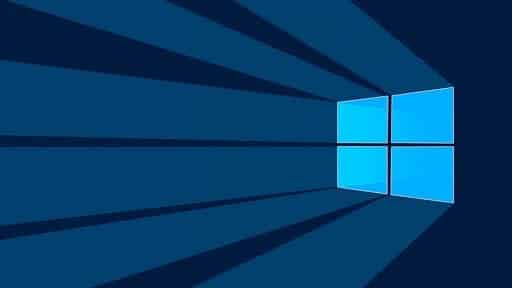
Klicken Sie dazu mit der rechten Maustaste auf die Schaltfläche „Start“ und wählen Sie "Schalttafel". Geben Sie „Fehlerbehebung“ in die Suchmaschine ein und führen Sie alle Diagnosen durch. Dies wird Ihnen helfen, alle Probleme mit Ihrem Gerät zu lösen.
Schließen Sie Programme im Stammverzeichnis
Oftmals erfordern Anwendungen wie Spiele normalerweise große Mengen an RAM y verlangen von Ihrem Computer eine hohe Leistung. Wenn Sie mit dem Spielen fertig sind, überprüfen Sie den Task-Manager und gehen Sie zu „Prozesse“. Sie sollten sicherstellen, dass es keine Hintergrundprozesse gibt, die mit dem Spiel in Zusammenhang stehen und Funktionen erfordern, die Sie für andere Dinge benötigen.
Beseitigen Sie das Unnötige
Wir wissen, dass die Reinigung der PC Es ist eines der schwersten Dinge, insbesondere wenn es Dokumente, Downloads, Ordner und Dateien gibt, mit denen wir nicht wissen, was wir tun sollen. Aber wenn du das willst Windows 10 schneller sein, das wird notwendig sein.
Schadsoftware verurteilen
Mit der Integration de Windows Defender auf Windows 10Das Entfernen von Malware ist ganz einfach, Sie müssen nur die Option aktivieren und fertig. Denk daran, dass Malware aktiviert fast immer viele Prozesse um Ihren Computer zu verlangsamen. Wenn Sie es richtig loswerden, werden Sie ganz einfach mehr Geschwindigkeit erreichen.
Warum muss Windows 10 schneller sein?
Auch wenn es vielleicht nicht so aussieht, verfügt dieses Betriebssystem über integrierte Optionen, mit denen jeder Computer wie der beste der Welt funktioniert. Dazu müssen Sie jedoch in der Lage sein, die gesamten Ressourcen zur Verfügung zu haben, daher ist es wichtig, den Platz freizuhalten. bekomme es Windows 10 Wenn Sie schneller sind, erhalten Sie ein sehr nützliches Erlebnis.

Experte für SEO/SEM und Kommunikation in sozialen Netzwerken.
CEO von tecnologia.net und begeistert von allem, was mit technologischem Fortschritt zu tun hat





